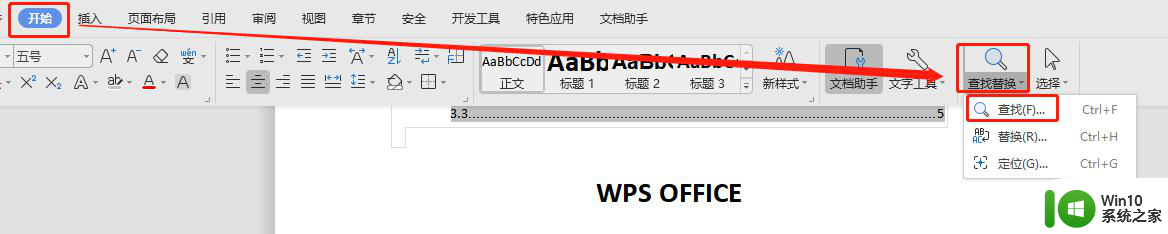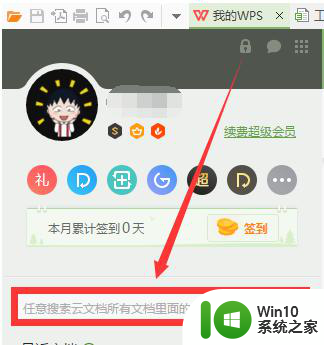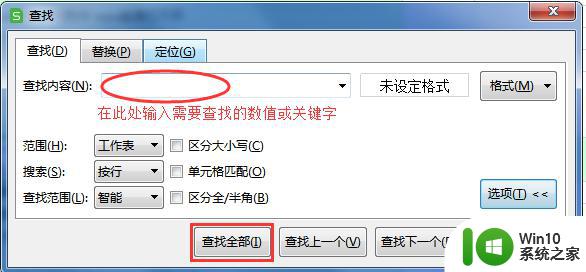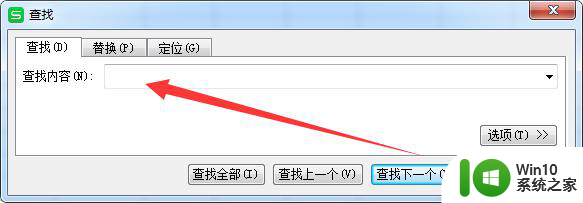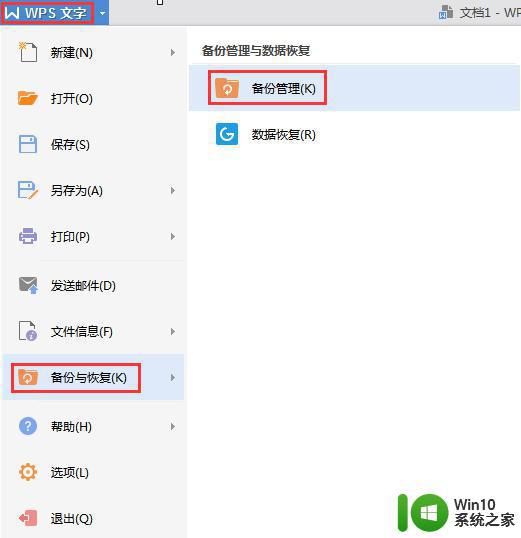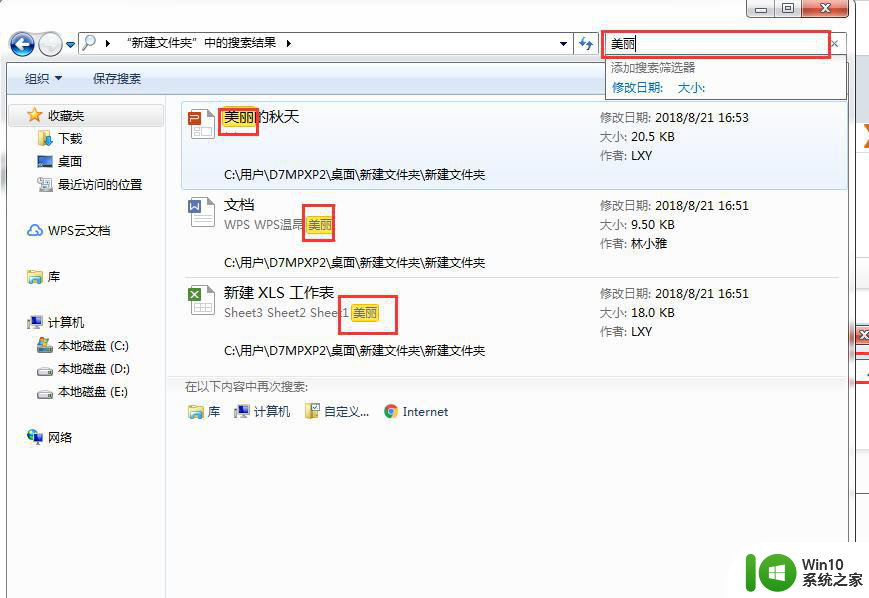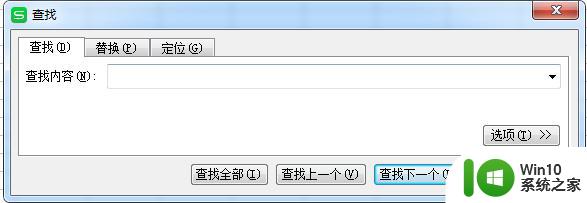wps怎么搜索相关文字 wps搜索功能中的相关文字搜索
在现代社会中信息的快速获取和处理已经成为了一种必不可少的能力,而在这个信息爆炸的时代,如何快速、准确地搜索到所需的相关文字已经成为了人们迫切需要解决的问题之一。wps搜索功能中的相关文字搜索,无疑为我们提供了一个方便、高效的解决方案。通过wps搜索功能,我们可以轻松地找到与所需内容相关的文字,节省了大量的时间和精力。不管是在工作中需要查找资料,还是在学习中需要查阅相关知识,wps搜索功能都能为我们提供准确、快速的搜索结果,帮助我们更加高效地完成各种任务。无论是处理文件还是查询资料,wps搜索功能中的相关文字搜索都成为了我们工作和学习中不可或缺的一部分。

如何使用查找替换功能
若需在wps程序中,快速地查找相关数据/文本内容,可以使用“查找”和“替换”功能。
1. 在“开始”选项卡上,选择“查找选择”下拉列表中的“查找”或“替换”。
2. 或通过快捷键 Ctrl+F 或 Ctrl+H调出查找替换框
3. 键入查找或替换的内容:可以是数字或文本,支持通配符查找(目前仅wps文字支持通配符查找)。
4. 指定查找范围以及相关选项设置,若想要查找全部内容,设置相关选项后,直接单击“查找全部”即可
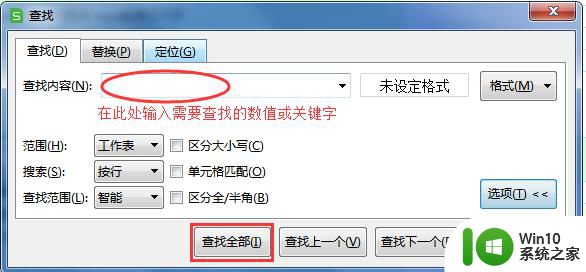
以上就是如何在wps中搜索相关文字的全部内容,如果你遇到相同的问题,可以参考本文中介绍的步骤进行修复,希望这篇文章对你有所帮助。